"DS-9500/DS-9100/DS-9000/DS-2600/DS-2700"
Cet article passe en revue les bases de l'utilisation de votre enregistreur mobile.
Les images de cet article peuvent varier pour chaque enregistreur mobile, mais la disposition des boutons et les instructions sont sensiblement les mêmes.
Insérez la batterie
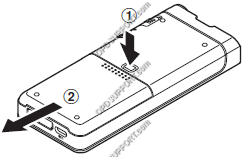
- Appuyez légèrement sur le bouton de déverrouillage du couvercle de la batterie, puis ouvrez le couvercle de la batterie.
- Insérez la pile en respectant l'orientation.
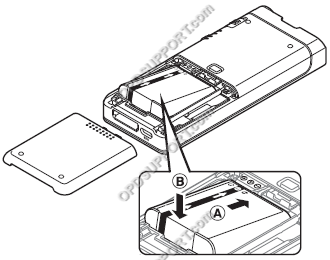
- Faites glisser le couvercle vers l'arrière jusqu'à ce qu'il s'enclenche en place.
- Connectez le câble USB à l'enregistreur pour charger la batterie.

Connexion de la station d'accueil
Le DS-9500 est fourni avec la station d'accueil. Le DS-9000 et le DS-2600 auront un câble USB pour se connecter à l'ordinateur.
- Connectez la plus petite extrémité du câble USB à l'arrière de la station d'accueil. Connectez la plus grande extrémité à l'ordinateur.

- Connectez l'alimentation à la petite prise ronde.
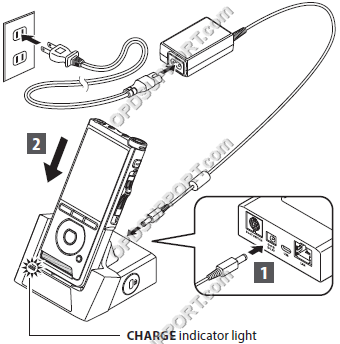
Se familiariser avec l'appareil
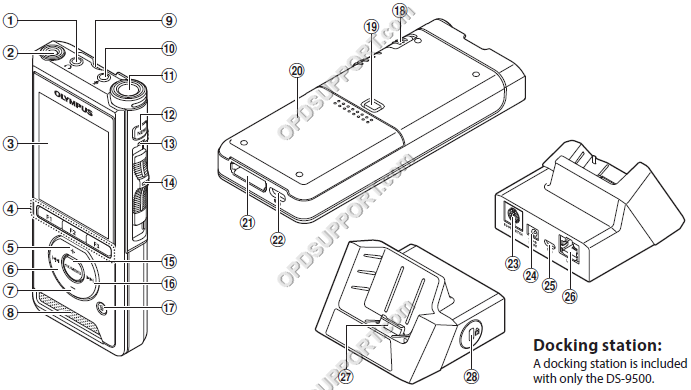
| 1 Prise pour écouteurs | 15 Touche OK/MENU |
| 2 2e microphone intégré (L) | 16 Bouton d'avance rapide |
| 3 Affichage | 17 Bouton Effacer |
| 4 boutons intelligents programmables (F1, F2, F3) | 18 Interrupteur MARCHE/ARRÊT (MARCHE/ARRÊT) |
| 5 + bouton de volume | 19 Bouton de déverrouillage du couvercle de la batterie |
| 6 Bouton de rembobinage | 20 Couvercle de batterie |
| 7 – Bouton volume | 21 Connecteur de la station d'accueil |
| 8 Haut-parleur intégré | 22 connecteur USB |
| 9 Fente pour carte SD | 23 Connecteur de pédale |
| 10 Prise micro | 24 Prise adaptateur secteur |
| 11 Microphone principal intégré (R) | 25 Connecteur USB (micro-B) |
| 12 Bouton NOUVEAU | 26 Connecteur de câble Ethernet (Pour utiliser Ethernet, connectez l'adaptateur secteur fourni à CR21) |
| 13 Voyant lumineux | 27 Connecteur |
| 14 Commutateur à glissière (REC/STOP/PLAY/REV) | 28 Fente de sécurité |
Comment créer une nouvelle dictée
- Allumez l'appareil.
- S'il y a déjà des dictées sur l'appareil, appuyez sur le bouton "NOUVEAU" une fois que l'appareil se charge sur l'écran principal pour créer une nouvelle dictée.
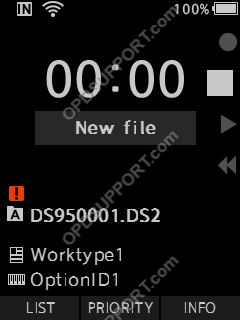
- Déplacez l'interrupteur à glissière sur la position "REC" pour commencer l'enregistrement. La LED s'allumera en rouge.

Comment faire une pause pendant une dictée
- Si vous avez besoin de mettre en pause la dictée en cours, placez l'interrupteur à glissière sur la position « STOP ».
- Lorsque vous êtes prêt à reprendre la dictée, placez l'interrupteur à glissière sur la position "REC".
Comment terminer une dictée
- Déplacez l'interrupteur à glissière sur la position « ARRÊT ». À ce stade, vous pouvez connecter l'appareil au PC et télécharger vos dictées. Vous pouvez également continuer à créer d'autres dictées en appuyant sur "NOUVEAU".
Comment réviser une dictée
- Si vous avez besoin de revoir une dictée, par exemple, si vous avez été interrompu par le téléphone, déplacez l'interrupteur à glissière en position "STOP" pour arrêter de dicter la dictée en cours
- Déplacez l'interrupteur à glissière sur la position "REV" pour revoir la dictée.
- Relâchez l'interrupteur à glissière pour passer à la position "PLAY" lorsque vous avez suffisamment revu la dictée. La dictée sera automatiquement lue jusqu'à la fin.
Comment naviguer entre les dictées
- Appuyez deux fois sur le bouton "Rewind" pour aller au fichier précédent ou appuyez deux fois sur le bouton "Fast Forward" pour aller au fichier suivant.
Écraser une partie d'une dictée
- Appuyez sur le bouton "Avance rapide" ou "Rembobiner" pour sélectionner la dictée que vous souhaitez modifier.
- Déplacez et maintenez l'interrupteur à glissière sur la position "REV" jusqu'à ce que vous soyez au point de la dictée que vous souhaitez écraser.
- Déplacez l'interrupteur à glissière sur la position "STOP" et confirmez que vous êtes au bon point de l'enregistrement.
- Déplacez l'interrupteur à glissière sur la position "REC" pour commencer à écraser la dictée.
- Déplacez l'interrupteur à glissière sur la position "STOP" pour arrêter d'écraser la dictée.
Comment effacer des fichiers
- Veuillez noter que lorsqu'un fichier est effacé, il ne peut pas être restauré.
- Appuyez sur le bouton "Avance rapide" ou "Rembobiner" pour sélectionner le fichier que vous souhaitez effacer.
- Appuyez sur le bouton "ERASE" et appuyez sur "+" pour sélectionner File Erase.
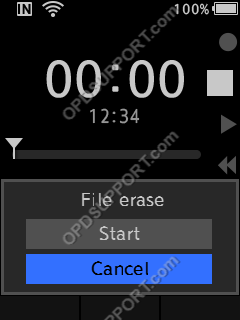
- Appuyez sur « + » pour sélectionner « Démarrer », puis appuyez sur le bouton « OK/MENU ». L'affichage passe à Effacer ! et l'effacement commencera, puis affichera Erase Done.
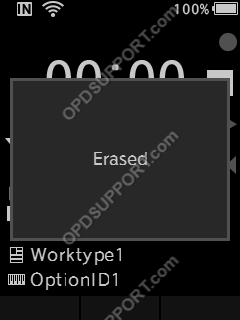
Comment insérer un enregistrement
- Appuyez sur le bouton "Avance rapide" ou "Rembobiner" pour sélectionner la dictée que vous souhaitez modifier.
- Déplacez l'interrupteur à glissière sur "REV" pour revoir l'enregistrement.
- Relâchez l'interrupteur à glissière pour passer en position "PLAY" lorsque vous êtes au point où vous souhaitez insérer l'enregistrement.
- Pendant la lecture du fichier, appuyez sur le bouton "F1" pour insérer un enregistrement supplémentaire. L'écran affichera Insert Rec?
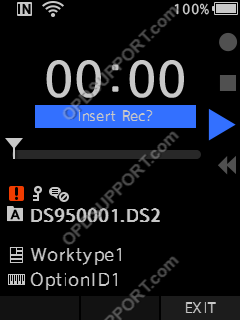
- Déplacez l'interrupteur à glissière sur la position "REC" pour commencer à insérer l'enregistrement supplémentaire. L'écran affiche Insert Rec et la durée d'enregistrement.
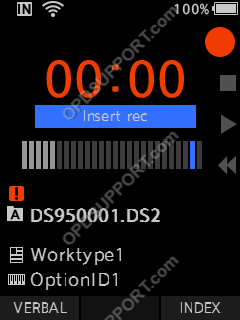
- Déplacez l'interrupteur à glissière sur la position "STOP" pour arrêter l'insertion de l'enregistrement supplémentaire.
- Appuyez ensuite sur "F3" pour quitter le mode d'enregistrement par insertion
Effacement partiel
- Déplacez l'interrupteur à glissière sur "REV" pour revoir l'enregistrement
- Relâchez l'interrupteur à glissière pour passer en position "PLAY" lorsque vous êtes sur le point d'effacer
- Pendant sa lecture, appuyez sur le bouton "ERASE". L'écran affichera Erase Start.
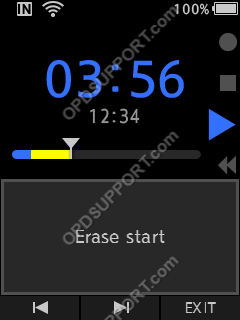
- Le fichier continuera à jouer lorsque vous aurez atteint le point final que vous souhaitez effacer, appuyez sur "ERASE" pour confirmer.
- Si vous appuyez sur la touche « F1 », la lecture revient en arrière et redémarre à partir du point de départ de l'effacement partiel. La lecture continuera jusqu'à la fin du fichier ou jusqu'à ce que le point de fin d'effacement partiel soit confirmé.
- Si vous appuyez sur la touche "F2", la lecture sautera à la fin du fichier.
- L'heure du point de départ de l'effacement et l'heure du point de fin seront affichées en alternance pendant 8 secondes. Pour confirmer l'effacement partiel Appuyez sur la touche « ERASE » ou si vous souhaitez l'annuler appuyez sur « F3 ».
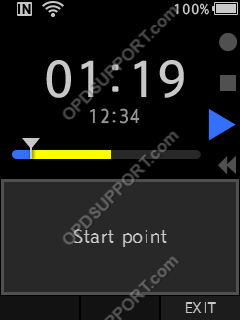
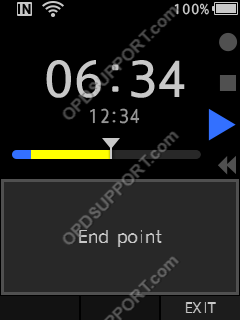
- Si vous lancez l'effacement partiel, l'affichage passe à Effacement partiel puis passe à Effacement partiel terminé.
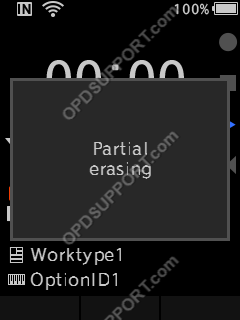
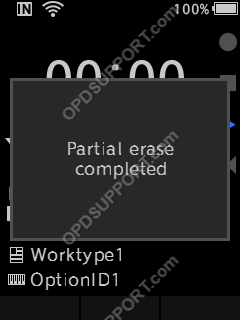
Envoyez vos dictées
Une fois que vous avez créé vos enregistrements, vous pouvez envoyer vos enregistrements depuis l'enregistreur ou télécharger les fichiers dans le logiciel et les envoyer via les méthodes suivantes. Si vous utilisez le DS-9500/DS-9000, il sera livré avec le logiciel ODMS R7 doté de fonctions automatisées qui peuvent être configurées pour un flux de travail transparent. Si vous avez le DS-2600, il sera livré avec le logiciel DSS Player Standard.
ODMS R7
- Transfert sans fil
- Partage de dossier réseau
- FTP (ODMS R7 uniquement)
- Reconnaissance vocale en arrière-plan
Norme de lecteur DSS
Plus d'informations
Si vous souhaitez en savoir plus sur le logiciel Olympus, veuillez consulter le Présentation de l'interface graphique ODMS R8/R7 et le Aperçu de la norme du lecteur DSS.
DS-7000/DS-5500/DS-5000
Cet article passe en revue les bases de l'utilisation de votre enregistreur mobile.
Les images de cet article peuvent varier pour chaque enregistreur mobile, mais la disposition des boutons et les instructions sont sensiblement les mêmes.
Insérez la batterie
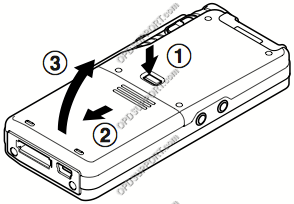
- Appuyez légèrement sur le bouton de déverrouillage du couvercle de la batterie, puis ouvrez le couvercle de la batterie.
- Insérez la pile en respectant l'orientation.
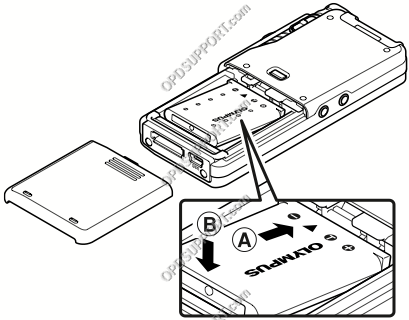
- Faites glisser le couvercle vers l'arrière jusqu'à ce qu'il s'enclenche en place.
Connexion de la station d'accueil
Le DS-7000 est fourni avec la station d'accueil cependant, la station d'accueil est un élément optionnel qui peut être acheté séparément pour d'autres enregistreurs compatibles.
- Connectez la plus petite extrémité du câble USB à l'arrière de la station d'accueil. Connectez la plus grande extrémité à l'ordinateur.

- Connectez l'alimentation à la petite prise ronde.
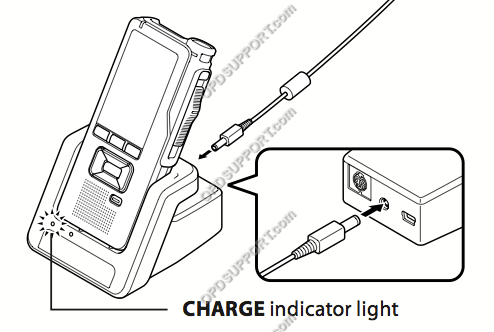
Se familiariser avec l'appareil
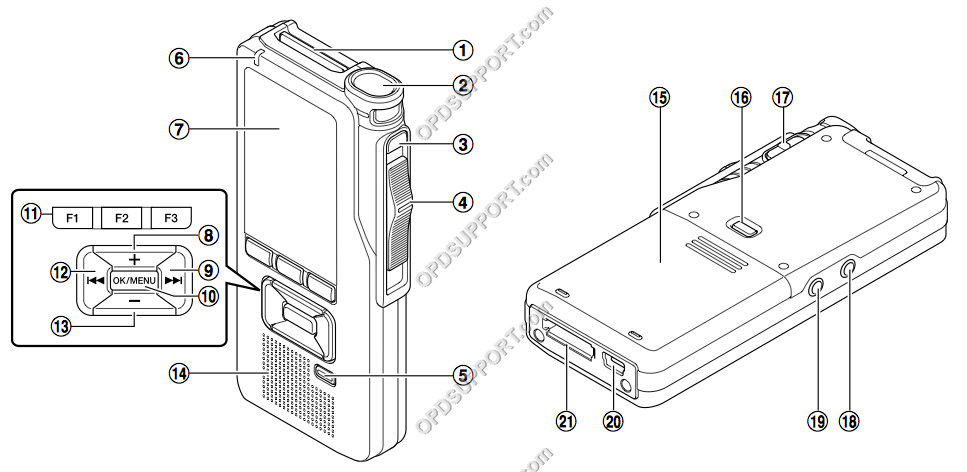
| 1 emplacement pour carte SD | 12 Bouton de rembobinage |
| 2 micros | 13 Volume – bouton |
| 3 bouton NOUVEAU | 14 Haut-parleur |
| 4 Commutateur à glissière (REC / STOP / PLAY / REV) | 15 Couvercle de la batterie |
| 5 Touche EFFACER | 16 Bouton de déverrouillage du couvercle de la batterie |
| 6 Voyant d'enregistrement | 17 Interrupteur MARCHE/ARRÊT (MARCHE/ARRÊT) |
| 7 Affichage | 18 Prise pour écouteurs |
| 8 Volume + bouton | 19 Prise micro |
| 9 Avance rapide | 20 connecteur USB |
| 10 Bouton OK/MENU | 21 Connecteur de la station d'accueil |
| 11 Touches de fonction (F1,F2,F3) |
Comment créer une nouvelle dictée
- Allumez l'appareil.
- S'il y a déjà des dictées sur l'appareil, appuyez sur le bouton "NOUVEAU" une fois que l'appareil se charge sur l'écran principal pour créer une nouvelle dictée.
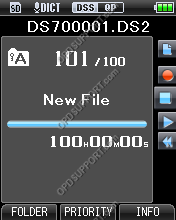
- Déplacez l'interrupteur à glissière sur la position "REC" pour commencer l'enregistrement. La LED s'allumera en rouge.

Comment faire une pause pendant une dictée
- Si vous avez besoin de mettre en pause la dictée en cours, placez l'interrupteur à glissière sur la position « STOP ».
- Lorsque vous êtes prêt à reprendre la dictée, placez l'interrupteur à glissière sur la position "REC".
Comment terminer une dictée
- Déplacez l'interrupteur à glissière sur la position « ARRÊT ». À ce stade, vous pouvez connecter l'appareil au PC et télécharger vos dictées. Vous pouvez également continuer à créer d'autres dictées en appuyant sur "NOUVEAU".
Comment réviser une dictée
- Si vous devez réviser une dictée, par exemple si vous avez été interrompu par le téléphone, déplacez l'interrupteur à glissière sur la position « STOP » pour arrêter de dicter la dictée en cours.
- Déplacez l'interrupteur à glissière sur la position "REV" pour revoir la dictée.
- Relâchez l'interrupteur à glissière pour passer à la position "PLAY" lorsque vous avez suffisamment révisé la dictée. La dictée sera automatiquement lue jusqu'à la fin.
Comment naviguer entre les dictées
- Appuyez deux fois sur le bouton "Rewind" pour aller au fichier précédent ou appuyez deux fois sur le bouton "Fast Forward" pour aller au fichier suivant.
Écraser une partie d'une dictée
- Appuyez sur le bouton "Avance rapide" ou "Rembobiner" pour sélectionner la dictée que vous souhaitez modifier.
- Déplacez et maintenez l'interrupteur à glissière sur la position "REV" jusqu'à ce que vous soyez au point de la dictée que vous souhaitez écraser.
- Déplacez l'interrupteur à glissière sur la position "STOP" et confirmez que vous êtes au bon point de l'enregistrement.
- Déplacez l'interrupteur à glissière sur la position "REC" pour commencer à écraser la dictée.
- Déplacez l'interrupteur à glissière sur la position "STOP" pour arrêter d'écraser la dictée.
Comment effacer des fichiers
Veuillez noter que lorsqu'un fichier est effacé, il ne peut pas être restauré.
- Appuyez sur le bouton "Avance rapide" ou "Rembobiner" pour sélectionner le fichier que vous souhaitez effacer.
- Appuyez sur le bouton "ERASE" et appuyez sur "+" pour sélectionner File Erase. Effacer dans le dossier signifie que tous les fichiers du dossier seront effacés.
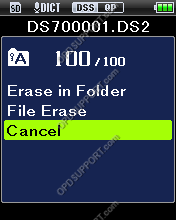
- Appuyez sur « + » pour sélectionner « Démarrer », puis appuyez sur le bouton « OK/MENU ». L'affichage passe à Effacer ! et l'effacement commencera, puis affichera Erase Done.
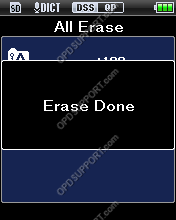
Comment insérer un enregistrement
- Appuyez sur le bouton "Avance rapide" ou "Rembobiner" pour sélectionner la dictée que vous souhaitez modifier
- Déplacez l'interrupteur à glissière sur "REV" pour revoir l'enregistrement
- Relâchez l'interrupteur à glissière pour passer en position "PLAY" lorsque vous êtes au point où vous souhaitez insérer l'enregistrement.
- Pendant la lecture du fichier, appuyez sur le bouton "F1" pour insérer un enregistrement supplémentaire. L'écran affichera Insert Rec?
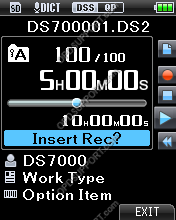
- Déplacez l'interrupteur à glissière sur la position "REC" pour commencer à insérer l'enregistrement supplémentaire. L'écran affiche Insert Rec et la durée d'enregistrement

- Déplacez l'interrupteur à glissière sur la position "STOP" pour arrêter l'insertion de l'enregistrement supplémentaire.
- Appuyez ensuite sur "F3" pour quitter le mode d'enregistrement par insertion
Effacement partiel
- Déplacez l'interrupteur à glissière sur "REV" pour revoir l'enregistrement
- Relâchez l'interrupteur à glissière pour passer en position "PLAY" lorsque vous êtes sur le point d'effacer
- Pendant sa lecture, appuyez sur le bouton "ERASE". L'écran affichera Erase Start.

- Le fichier continuera à jouer lorsque vous aurez atteint le point final que vous souhaitez effacer, appuyez sur "ERASE" pour confirmer.
- Si vous appuyez sur la touche « F1 », la lecture revient en arrière et redémarre à partir du point de départ de l'effacement partiel. La lecture continuera jusqu'à la fin du fichier ou jusqu'à ce que le point de fin d'effacement partiel soit confirmé.
- Si vous appuyez sur la touche "F2", la lecture sautera à la fin du fichier.
- L'heure du point de départ de l'effacement et l'heure du point de fin seront affichées en alternance pendant 8 secondes. Pour confirmer l'effacement partiel Appuyez sur la touche « ERASE » ou si vous souhaitez l'annuler appuyez sur « F3 ».
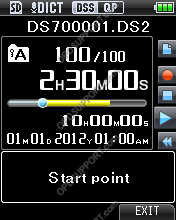
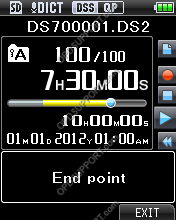
- Si vous lancez l'effacement partiel, l'affichage passe à Effacement partiel puis passe à Effacement partiel terminé.
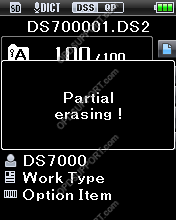
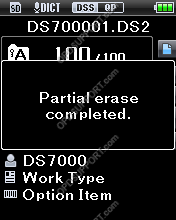
Envoyez vos dictées
Une fois que vous avez créé vos enregistrements, vous pouvez télécharger vos enregistrements et les envoyer via les méthodes suivantes. Le logiciel ODMS dispose de fonctions automatisées qui peuvent être configurées pour un flux de travail transparent. Toutefois, Standard est le logiciel de base et n'offre donc pas autant de fonctions automatisées.
- Partage de dossier réseau (pour les utilisateurs ODMS, suivez ce guide ici et pour les utilisateurs Standard suivez ce guide ici)
- E-mail (Pour les utilisateurs ODMS, suivez ce guide ici et pour les utilisateurs Standard suivez ce guide ici)
- FTP (Pour les utilisateurs ODMS, suivez ce guide ici)
- Reconnaissance vocale en arrière-plan (pour les utilisateurs d'ODMS, suivez ce guide ici)
Plus d'informations
Si vous souhaitez en savoir plus sur le logiciel Olympus, veuillez consulter le Présentation de l'interface graphique ODMS R6 et le Présentation de DSS Player Standard R2
DS-3500/DS-3400, DS-2500, DS-2400
Cet article passe en revue les bases de l'utilisation de votre enregistreur mobile.
Les images de cet article peuvent varier pour chaque enregistreur mobile, mais la disposition des boutons et les instructions sont sensiblement les mêmes.
Insérez la batterie
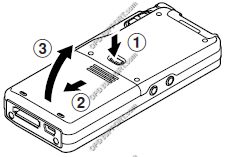
- Appuyez légèrement sur le bouton de déverrouillage du couvercle de la batterie, puis ouvrez le couvercle de la batterie.
- Insérez la pile en respectant l'orientation.

- Faites glisser le couvercle vers l'arrière jusqu'à ce qu'il s'enclenche en place.
Se familiariser avec l'appareil
Enregistreur DS-3500
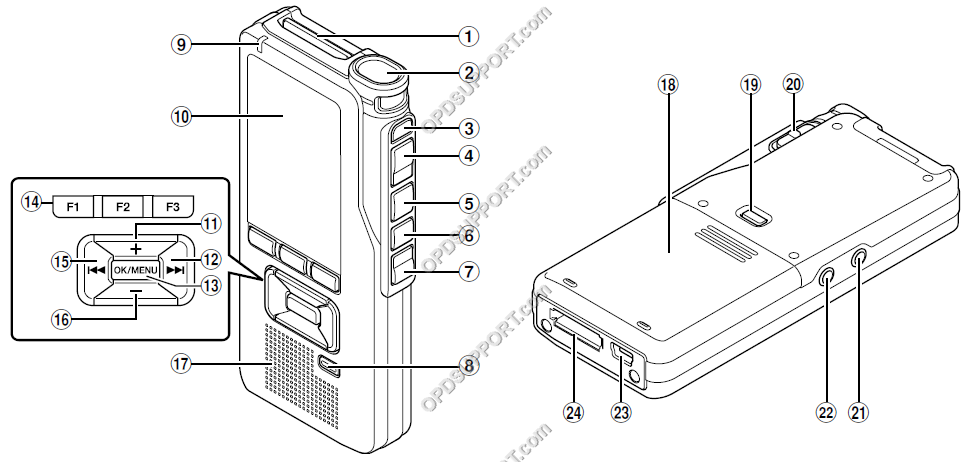
| 1 emplacement pour carte SD | 13 Touche OK/MENU |
| 2 micros | 14 boutons de fonction (F1, F2, F3) |
| 3 bouton NOUVEAU | 15 Bouton de rembobinage |
| 4 Touche REC |
16 Volume – bouton |
| 5 Bouton ARRÊT |
17 Intervenant |
| 6 Touche LECTURE |
18 Couvercle de la batterie |
| 7 Bouton REV |
19 Bouton de déverrouillage du couvercle de la batterie |
| 8 Touche EFFACER | 20 Interrupteur POWER (Alimentation/Maintien) |
| 9 Voyant d'enregistrement | 21 Prise pour écouteurs |
| 10 Affichage | 22 Prise micro |
| 11 Volume + bouton | 23 Connecteur USB |
| 12 Avance rapide | 24 Connecteur de la station d'accueil |
Enregistreur DS-2500/DS-2400

| 1 emplacement pour carte SD | 13 Affichage |
| 2 micros | 14 Volume + bouton |
| 3 bouton NOUVEAU | 15 Bouton d'avance rapide |
| 4 Touche REC |
16 Touche LECTURE / OK |
| 5 Bouton REW |
17 boutons intelligents (F1, F2, F3) |
| 6 Touche FF |
18 Bouton de rembobinage |
| 7 Bouton ARRÊT |
19 Volume – bouton |
| 8 Interrupteur d'alimentation/maintien |
20 haut-parleur |
| 9 Bouton Effacer |
21 Couvercle de la batterie |
| 10 Prise pour écouteurs |
22 connecteur USB |
| 11 Prise micro |
23 Connecteur de la station d'accueil |
| 12 Indicateur d'enregistrement |
24 Bouton de déverrouillage du couvercle de la batterie |
Comment créer une nouvelle dictée
- Allumez l'appareil.
- S'il y a déjà des dictées sur l'appareil, appuyez sur le bouton "NOUVEAU" une fois que l'appareil se charge sur l'écran principal pour créer une nouvelle dictée.
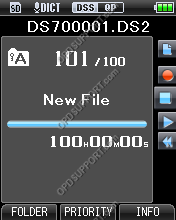
- Appuyez sur le bouton "REC" pour commencer l'enregistrement. La LED s'allumera en rouge.

Comment faire une pause pendant une dictée
- Si vous devez mettre en pause la dictée en cours, appuyez sur le bouton "STOP" ou "REC"
- Lorsque vous êtes prêt à reprendre la dictée, appuyez sur le bouton "REC".
Comment terminer une dictée
- Appuyez sur le bouton « ARRÊTER ». À ce stade, vous pouvez connecter l'appareil au PC et télécharger vos dictées. Vous pouvez également continuer à créer d'autres dictées en appuyant sur "NOUVEAU".
Comment réviser une dictée
- Si vous devez revoir une dictée, par exemple si vous avez été interrompu par le téléphone, appuyez sur le bouton « STOP » pour arrêter de dicter la dictée en cours.
- Appuyez et maintenez enfoncé le bouton « REV »/« REW » pour revoir la dictée.
- Relâchez le bouton "REV"/"REW" pour lire le fichier.
Comment naviguer entre les dictées
- Appuyez deux fois sur le bouton "Rewind" pour aller au fichier précédent ou appuyez deux fois sur le bouton "Fast Forward" pour aller au fichier suivant.
Écraser une partie d'une dictée
- Appuyez sur le bouton "Avance rapide" ou "Rembobiner" pour sélectionner la dictée que vous souhaitez modifier.
- Appuyez sur la touche « REV »/« REW » et maintenez-la enfoncée jusqu'à ce que vous arriviez au point de la dictée que vous souhaitez écraser.
- Appuyez sur le bouton "STOP" et confirmez que vous êtes au bon moment de l'enregistrement.
- Appuyez sur la position "REC" pour commencer à écraser la dictée.
- Appuyez sur la position "STOP" pour arrêter d'écraser la dictée.
Comment effacer des fichiers
Veuillez noter que lorsqu'un fichier est effacé, il ne peut pas être restauré.
- Appuyez sur le bouton "Avance rapide" ou "Rembobiner" pour sélectionner le fichier que vous souhaitez effacer.
- Appuyez sur le bouton "ERASE" et appuyez sur "+" pour sélectionner File Erase. Effacer dans le dossier signifie que tous les fichiers du dossier seront effacés.
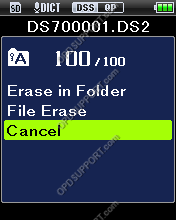
- Appuyez sur « + » pour sélectionner « Démarrer », puis appuyez sur le bouton « OK/MENU ». L'affichage passe à Effacer ! et l'effacement commencera, puis affichera Erase Done.
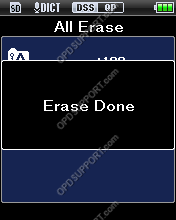
Comment insérer un enregistrement
- Appuyez sur le bouton "Avance rapide" ou "Rembobiner" pour sélectionner la dictée que vous souhaitez modifier
- Appuyez et maintenez le bouton "REV" / "REW" pour revoir l'enregistrement
- Relâchez le bouton "REV"/"REW" lorsque vous êtes au point où vous voulez insérer l'enregistrement.
- Pendant la lecture du fichier, appuyez sur le bouton "F1" pour insérer un enregistrement supplémentaire. L'écran affichera Insert Rec?
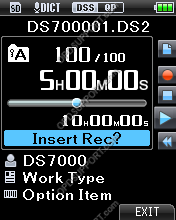
- Appuyez sur la position "REC" pour commencer à insérer l'enregistrement supplémentaire. L'écran affiche Insert Rec et la durée d'enregistrement

- Appuyez sur la position "STOP" pour arrêter l'insertion de l'enregistrement supplémentaire.
- Appuyez ensuite sur "F3" pour quitter le mode d'enregistrement par insertion
Effacement partiel
- Appuyez et maintenez enfoncé le bouton "REV" / "REW" pour revoir l'enregistrement
- Relâchez le bouton "REV"/"REW" lorsque vous êtes sur le point d'effacer
- Pendant sa lecture, appuyez sur le bouton "ERASE". L'écran affichera Erase Start.

- Le fichier continuera à jouer lorsque vous aurez atteint le point final que vous souhaitez effacer, appuyez sur "ERASE" pour confirmer.
- Si vous appuyez sur la touche « F1 », la lecture revient en arrière et redémarre à partir du point de départ de l'effacement partiel. La lecture continuera jusqu'à la fin du fichier ou jusqu'à ce que le point de fin d'effacement partiel soit confirmé.
- Si vous appuyez sur la touche "F2", la lecture sautera à la fin du fichier.
- L'heure du point de départ de l'effacement et l'heure du point de fin seront affichées en alternance pendant 8 secondes. Pour confirmer l'effacement partiel Appuyez sur la touche « ERASE » ou si vous souhaitez l'annuler appuyez sur « F3 ».
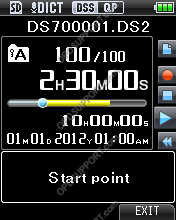
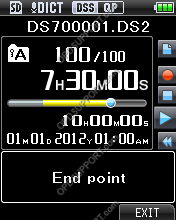
- Si vous lancez l'effacement partiel, l'affichage passe à Effacement partiel puis passe à Effacement partiel terminé.
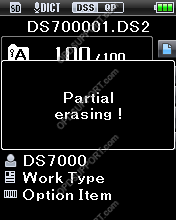
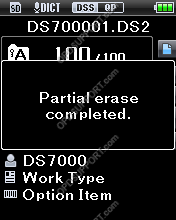
Envoyez vos dictées
Une fois que vous avez créé vos enregistrements, vous pouvez télécharger vos enregistrements et les envoyer via les méthodes suivantes. Le logiciel ODMS possède des fonctions automatisées qui peuvent être configurées pour un flux de travail transparent. Cependant, Standard est le logiciel de base, il n'offre donc pas autant de fonctions automatisées.
- Partage de dossier réseau (pour les utilisateurs ODMS, suivez ce guide ici et pour les utilisateurs Standard suivez ce guide ici)
- E-mail (Pour les utilisateurs ODMS, suivez ce guide ici et pour les utilisateurs Standard suivez ce guide ici)
- FTP (Pour les utilisateurs ODMS, suivez ce guide ici)
- Reconnaissance vocale en arrière-plan (pour les utilisateurs d'ODMS, suivez ce guide ici)
Plus d'informations
Si vous souhaitez en savoir plus sur le logiciel Olympus, veuillez consulter le Présentation de l'interface graphique ODMS R8/R7, Présentation de l'interface graphique ODMS R6 et le Aperçu de la norme du lecteur DSS.
Si vous utilisez ODMS et souhaitez savoir comment utiliser les fonctionnalités de reconnaissance vocale, veuillez consulter le guide ici.
